Gradle基本使用(4):构建Java项目
2017-09-23 22:49
288 查看
Gradle 构建Java项目(IDEA环境)
使用 Gradle 来构建 Java 项目十分方便,而 gradle 脚本借助 groovy 提供十分强大的灵活性和构建能力;以下是使用 gradle 构建 Java 项目的基本过程:
1)创建构建脚本-添加依赖
在项目的根目录下创建一个 build.gradle 构建脚本,如果是IDEA,可以直接创建 gradle 工程模板,详见:http://blog.csdn.net/al_assad/article/details/78074119;
一个 IDEA 创建的默认 build.gradle 脚本如下:
1
//project的group、version信息2
group 'site.assad'3
version '1.0'4
//使用插件5
apply plugin: 'java'6
sourceCompatibility = 1.87
8
//使用的外部源9
repositories {10mavenCentral()11
}12
//添加项目依赖13
dependencies {14testCompile group: 'junit', name: 'junit', version: '4.11'15
testCompile group: 'junit', name: 'junit', version: '4.12'16
}17
以上脚本部分是关于依赖管理,可以参照:http://blog.csdn.net/al_assad/article/details/78074155当添加了新的依赖时,如果使用的是IDEA环境,点击Gradle面板的刷新按钮即可从远程仓库下载依赖库;
2)构建 Java 项目
以上的脚本语言已经使用了 Java 插件,在IDEA中创建后的文件目录如下:1
project
2
├ build //存放构建输出
3
├ src
4
| ├ main //存放源代码和资源
5
| | ├ java //源代码
6
| | └ resources //项目资源
7
| └ test //存放测试代码和资源
8
| ├ java
9
| └ resources
10
├ build.gradle //构建脚本
11
└ settings.gradle
Gradle 构建脚本提倡约定大于配置,以下是 Gradle Java 插件的一些
默认会从
src/main/java搜寻打包源码,在
src/test/java下搜寻测试源码。
所有
src/main/resources下的所有文件按都会被打包,
所有
src/test/resources下的文件
都会被添加到类路径用以执行测试。所有文件都输出到 build 下,打包的文件输出到 build/libs 下;
Gradle Java 插件本身已经包含大量构建Java项目常用的Task,一些常用的任务如下:
| build | 构建项目,并将 src/main/ 目录下的 class 和资源文件打包 |
| clean | 删除 build 目录以及所有构建完成的文件。 |
| assemble | 编译并打包 jar 文件,但不会执行单元测试。一些其他插件可能会增强这个任务的功能。例如,如果采用了 War 插件,这个任务便会为你的项目打出 War 包。 |
| check | 编译并测试代码。一些其他插件也可能会增强这个任务的功能。例如,如果采用了 Code-quality 插件,这个任务会额外执行 Checkstyle。 |
调用这些 task 时,运行"gradle taskName" 即可(如调用 build 任务:“gradle build”);
如果使用 IDEA 环境,可以直接在界面右侧的 Gradle 面板直接调用这些 task;
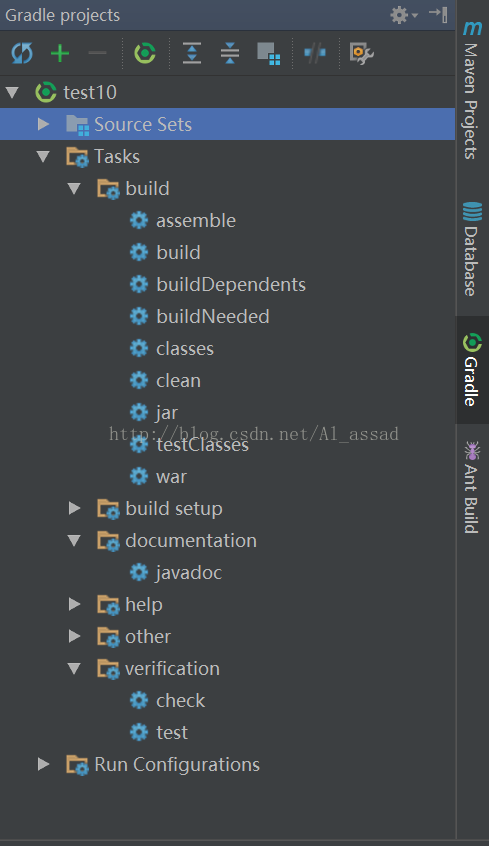
将 Java 项目打包为 Jar ,只要运行 “gradle jar”或者直接在gradle面板中点击 jar 即可,打包的 jar 会输出到 build/libs 目录下;
3)构建 Java Web 项目
构建 Java Web 项目和构建一般的 Java 项目类似,在 IDEA 创建 Gradle 项目时勾选【Web,Java】选项,创建后得到的目录一般如下:1
project2
├ build3
├ src4
| ├ main5
| | ├ java6
| | ├ resources7
| | ├ webapp //web App 目录8
| | └ index.jsp9
| └ test10
| ├ java11
| └ resources12
├ build.gradle //构建脚本13
└ settings.gradleIDEA 默认情况下,WEB-INF 会创建到 .idea 目录下,可以通过以下的方法添加 WEB-INF 和 web.xml :打开【Project Struct】界面,按如以下添加 web.xml ,在弹出的界面中将 web.xml 的路径修改为 " 项目路径 \src\main\webapp\WEB-INF\web.xml ";
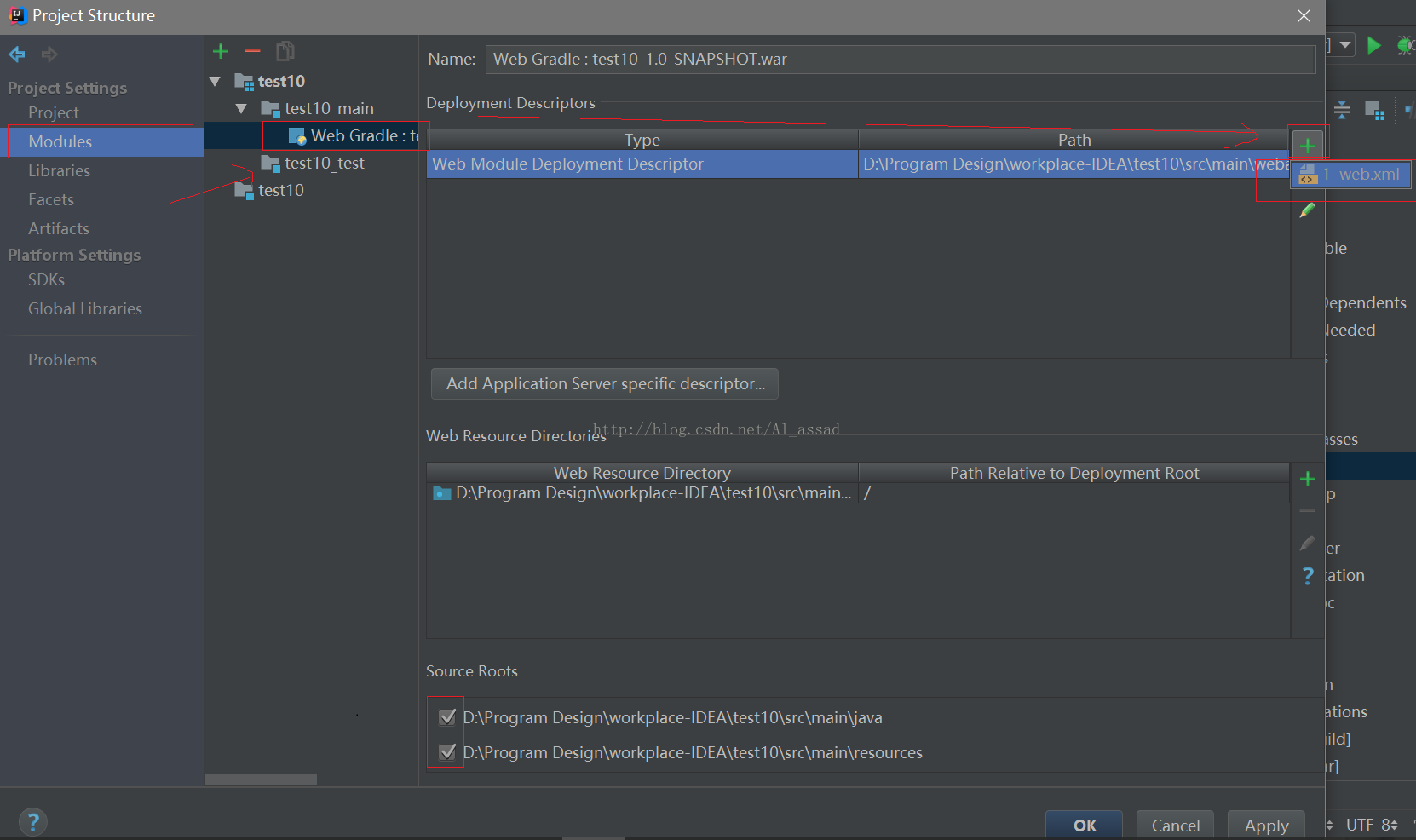
之后得到的项目目录如下:
1
project
2
├ build
3
├ src
4
| ├ main
5
| | ├ java
6
| | ├ resources
7
| | └ webapp //web App 目录
8
| | ├ WEB-INF
9
| | | └ web.xml
10
| | └ index.jsp
11
| └ test
12
| ├ java
13
| └ resources
14
├ build.gradle //构建脚本
15
└ settings.gradle
build.gradle 基本的构建脚本如下:
1
group 'site.assad'
2
version '1.0'
3
4
apply plugin: 'java' //使用Java插件
5
apply plugin: 'war' //使用war插件
6
7
sourceCompatibility = 1.8
8
9
repositories {10
mavenCentral()
11
}
12
13
dependencies {14
testCompile group: 'junit', name: 'junit', version: '4.11'
15
testCompile group: 'junit', name: 'junit', version: '4.12'
16
}
17
18
war{19
archiveName = 'testDemo.war' //手动配置 war 包名称
20
}
21
注意以上脚本添加了 war 插件,用于将 Java Web 项目打包为 war 包,由于在默认情况下,gradle 会将war包命名为“PoejectName-Project.version.war”的格式(如“testDemo-1.0-SNAPSHOT.war”),可能不太方便调试,所以以上脚本手动配置了war的打包名;
将项目打包为 war 包,只要运行“gradle war”或直接在gradle面板中点击 war 即可,构建后的 war 包输出在“build\libs”路径下;
相关文章推荐
- Java项目开发环境构建工具 Gradle 使用笔记(简单、基本)
- Java项目开发环境构建工具 Gradle 使用笔记(简单、基本)
- Java项目开发环境构建工具 Gradle 使用笔记(简单、基本)
- Java项目开发环境构建工具 Gradle 使用笔记(简单、基本)
- Java项目开发环境构建工具 Gradle 使用笔记(简单、基本)
- Java项目开发环境构建工具 Gradle 使用笔记(简单、基本)
- 使用Gradle构建Java项目
- 关于使用Gradle整合Springmvc构建JavaWeb项目的那点事
- Eclipse中使用Gradle构建Java Web项目
- 使用gradle构建java项目
- 使用Gradle构建Java项目
- 使用Gradle构建Java项目
- 使用Gradle构建简单Java项目
- 使用IDEA创建基于Gradle构建的JavaWeb项目 -- 续
- Spring Boot 项目构建 之 使用 Gradle 构建 Java 项目(Building Java Projects with Gradle)
- 使用gradle构建java项目
- 使用Gradle构建Java项目
- 使用Gradle构建Java项目
- 转换已经存在的java项目,使用gradle构建
- IDEA 使用Gradle构建项目后没有src文件,自己新建后不能创建Java文件的解决办法
